⒉)BIOS设置好之后,接上独立显卡,显示器依旧按在集显上,开机进入系统,在显卡驱动里的【戏戏】设置里开启【AMD Radeon 双显示卡】,这样交火开启了,如下图:
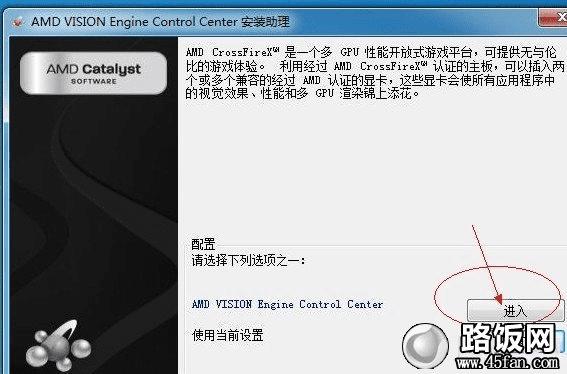
进入A卡设置
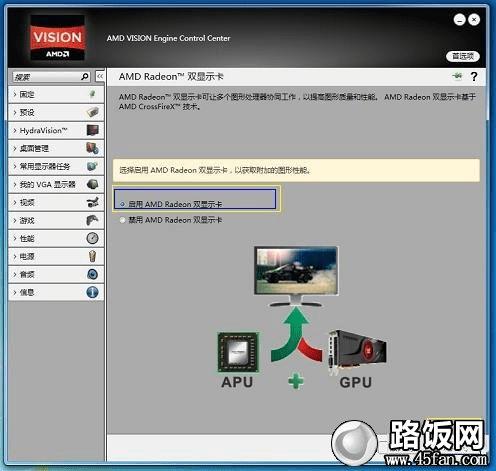
在显卡设置里面的游戏选项下开启双卡并应用
APU双卡交火性能得分情况
到这里APU双卡交火设置全部就结束了,其实设置也不是很麻烦,下面我们再来看看该配置平台的得分情况吧,如下图:
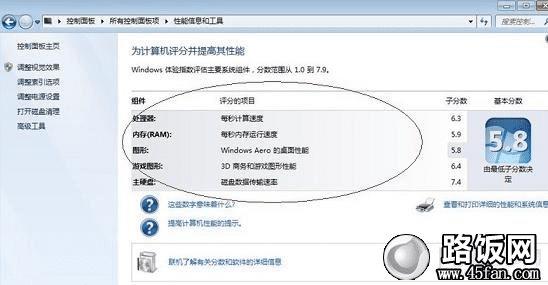
WIN7自带的评分情况

鲁大师性能测试得分
最后我们再来对比下使用核心显卡、独立显卡以及双卡混交性能测试对比:

3D Mark P图得分情况
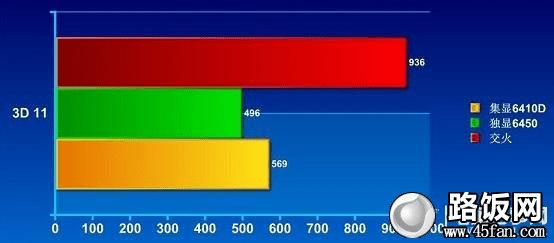
游戏3D性能测试对比
结束语:上文就是组建APU双卡混合交火的教程和APU双卡混合交火性能得分情况的全部内容。相信看完之后,你一定知道了APU双卡交火是什么意思,如何设置APU双卡混合交火。整个教程很简单,小编就不做过多的评述了。
>>推荐阅读:如何自由切换双显卡?笔记本切换双显卡的方法和教程
本文地址:http://www.45fan.com/a/diannaopindao/4615.html
